ESP32 RS232
Dans ce tutoriel, nous allons apprendre à utiliser la communication RS232 avec l'ESP32. En détail, nous apprendrons :
- Comment connecter l'ESP32 au module TTL vers RS232
- Comment programmer l'ESP32 pour lire des données depuis le module TTL vers RS232
- Comment programmer l'ESP32 pour envoyer des données au module TTL vers RS232
Préparation du matériel
Ou vous pouvez acheter les kits suivants:
| 1 | × | Kit de Démarrage DIYables ESP32 (ESP32 inclus) | |
| 1 | × | Kit de Capteurs DIYables (30 capteurs/écrans) | |
| 1 | × | Kit de Capteurs DIYables (18 capteurs/écrans) |
À propos du module TTL vers RS232
Lorsque vous utilisez la communication série en utilisant les fonctions Serial.print(), Serial.read(), Serial.write()... sur un ESP32, l'ESP32 envoie des données au pin TX ou lit les données provenant du pin RX. Les signaux sur les broches TX et RX sont de niveau TTL. Ce signal ne peut pas aller loin. Par conséquent, lorsque vous souhaitez utiliser la communication série sur de longues distances, vous devez convertir le signal TTL en signal RS232, RS485 ou RS422.
Le module TTL vers RS232 convertit un signal TTL en signal RS232, et vice versa.
Brochage
Le module RS232 vers TTL possède deux interfaces :
- L'interface TTL (connectée à l'ESP32) comprend 4 broches
- Broche VCC : broche d'alimentation, doit être connectée à VCC (5V/3.3V)
- Broche GND : broche d'alimentation, doit être connectée à GND (0V)
- Broche RXD : broche de données, doit être connectée à une broche RX de l'ESP32
- Broche TXD : broche de données, doit être connectée à une broche TX de l'ESP32
- L'interface RS232 : connecteur femelle DB9 D-Sub, connectez ceci au dispositif série.

Diagramme de câblage
- Schéma de câblage si utilisation d'une liaison série matérielle
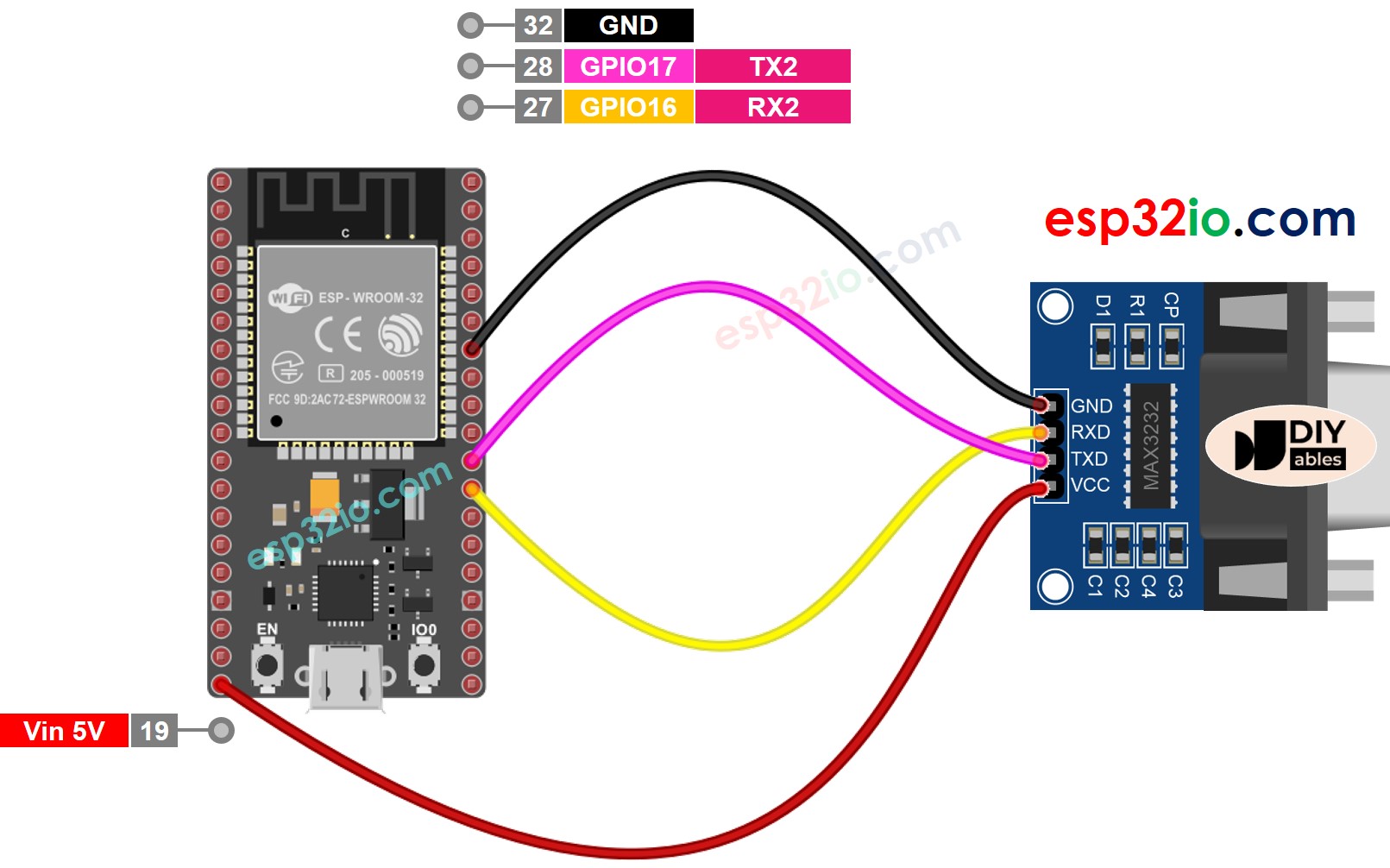
Cette image a été créée avec Fritzing. Cliquez pour agrandir l'image.
Si vous ne savez pas comment alimenter l'ESP32 et d'autres composants, consultez les instructions dans le tutoriel suivant : Comment alimenter l'ESP32..
- Schéma de câblage si utilisation d'une planche à pain
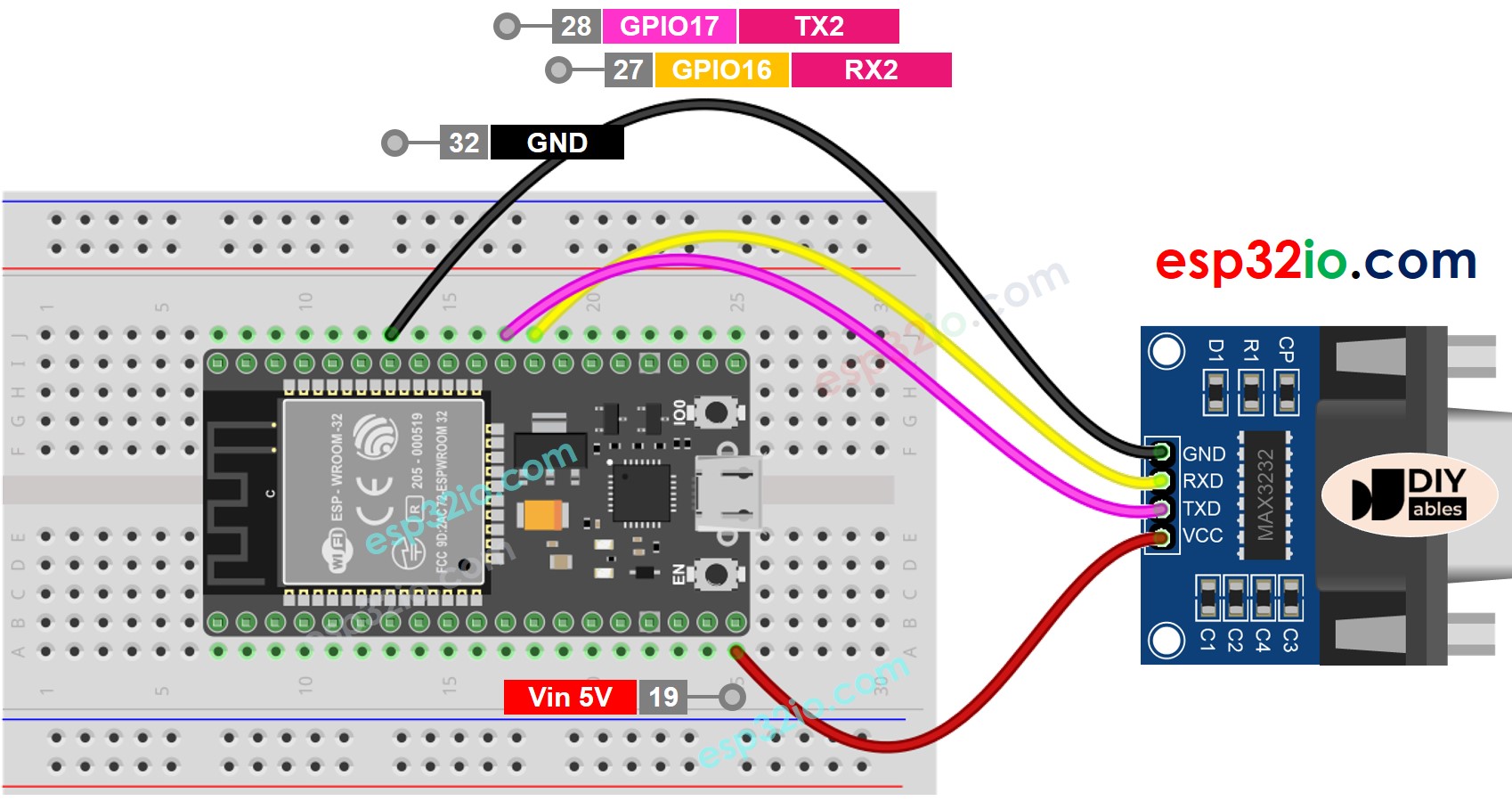
Cette image a été créée avec Fritzing. Cliquez pour agrandir l'image.
Comment programmer l'ESP32 pour utiliser le module RS232
- Si c'est la première fois que vous utilisez ESP32, consultez Installation du logiciel ESP32..
- Initialise l'interface Série :
- Pour lire des données provenant de RS232, vous pouvez utiliser les fonctions suivantes :
- Pour écrire des données vers RS232, vous pouvez utiliser les fonctions suivantes :
- Et d'autres fonctions à utiliser avec RS232 dans référence Serial
Code ESP32 pour RS232
Test
Vous pouvez effectuer un test en transmettant des données entre votre PC et l'ESP32 via RS232 dans les deux sens. Suivez les étapes décrites ci-dessous :
- Connectez l'ESP32 à votre PC à l'aide d'un câble RS232 vers USB, comme illustré dans l'image ci-dessous :

- Ouvrez le programme de terminal série et configurez les paramètres série (port COM, vitesse en bauds, etc.).
- Entrez des données dans le terminal série pour les transmettre à l'ESP32.
- Si le test est réussi, vous observerez les données écho sur le terminal série.
